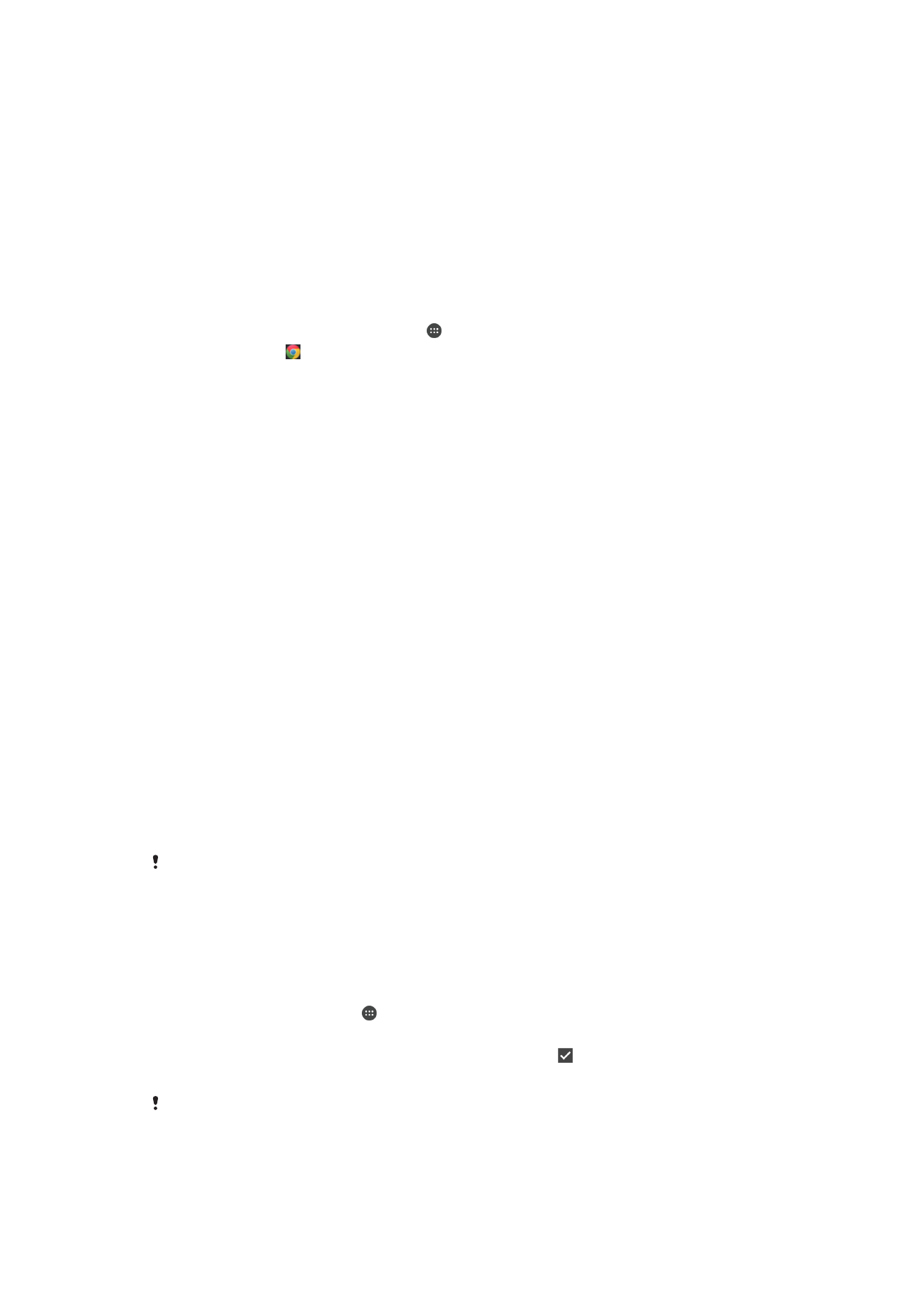
การตั้งคาอินเตอรเน็ตและ MMS
เพื่อสงขอความมัลติมีเดียหรือเขาถึงอินเทอรเน็ตเมื่อไมมีเครือขาย Wi-Fi® ที่ใช
งานได คุณตองมีเครือขายโทรศัพทเคลื่อนที่ที่ใชไดพรอมกับการตั้งคา
อินเทอรเน็ตและ MMS (ขอความมัลติมีเดีย)ที่ถูกตอง นี่คือเคล็ดลับบางประการ:
•
สำหรับเครือขายและผูใหบริการโทรศัพทเคลื่อนที่สวนใหญ การตั้งคา
อินเทอรเน็ตและ MMS จะถูกตั้งมาลวงหนาในอุปกรณของคุณ หลังจากนั้นคุณ
สามารถเริ่มใชอินเทอรเน็ตและสงขอความมัลติมีเดียทันที
•
ในบางกรณีคุณจะรับตัวเลือกในการดาวนโหลดการตั้งคาอินเทอรเน็ตและ MMS
เมื่อคุณเปดอุปกรณของคุณครั้งแรกและและใส SIM การด และยังสามารถ
ดาวนโหลดการตั้งคาตอไปนี้ไดจากเมนูการตั้งคาไดในภายหลังอีกดวย
•
คุณสามารถเพิ่ม เปลี่ยน หรือลบการตั้งคาอินเทอรเน็ตและ MMS บนอุปกรณของ
คุณดวยตนเองไดทุกเวลา หากคุณเปลี่ยนแปลงหรือลบการตั้งคาอินเตอรเน็ตหรือ
MMS โดยไมไดตั้งใจ ใหดาวนโหลดการตั้งคาอินเตอรเน็ตและ MMS อีกครั้ง
•
หากคุณไมสามารถเขาถึงอินเตอรเน็ตผานทางเครือขายโทรศัพทเคลื่อนที่ได
หรือหากขอความมัลติมีเดียไมทำงาน แมวาจะดาวนโหลดการตั้งคาอินเตอรเน็ต
และ MMS เรียบรอยแลวก็ตาม โปรดอางอิงเคล็ดลับการแกไขปญหาอุปกรณของ
คุณที่
www.sonymobile.com/support/
สำหรับปญหาดานการครอบคลุมของ
เครือขาย ขอมูลโทรศัพทเคลื่อนที่ และปญหาดาน MMS
หากเปดใชงานโหมด STAMINA เพื่อประหยัดพลังงงาน การรับสงขอมูลโทรศัพท
เคลื่อนที่ทั้งหมดจะหยุดชั่วคราวเมื่อปดหนาจอ หากกรณีดังกลาวทำใหเกิดปญหาการ
เชื่อมตอ ใหลองแยกบริการและแอพพลิเคชั่นบางรายการจากการหยุดชั่วคราว หรือปด
การใชงานโหมด STAMINA ชั่วคราว หากตองการขอมูลเพิ่มเติม โปรดดู
ภาพรวม
คุณสมบัติของโหมด
STAMINA
ในหนา 132
การดาวนโหลดการตั้งคาอินเทอรเน็ตและ MMS
1
จาก หนาจอหลัก ใหแตะ
2
คนหาและแตะ ตั้งคา > เพิ่มเติม... > การตั้งคาอินเทอรเน็ต
3
แตะ ยอมรับ เมื่อดาวนโหลดการตั้งคาเสร็จแลว จะมี ปรากฏขึ้นที่แถบ
สถานะและระบบจะเปดขอมูลอุปกรณเคลื่อนที่โดยอัตโนมัติ
ถาไมสามารถดาวนโหลดการตั้งคาไปยังอุปกรณของคุณได ตรวจสอบสัญญาณของ
เครือขายโทรศัพทเคลื่อนที่ของคุณ ยายไปยังตำแหนงที่โลงปราศจากสิ่งกีดขวาง หรือที่
ใกลกับหนาตางและลองอีกครั้ง
30
นี่คือเวอรชันอินเทอรเน็ตของเอกสารนี้ © พิมพเพื่อใชเปนการสวนตัวเทานั้น
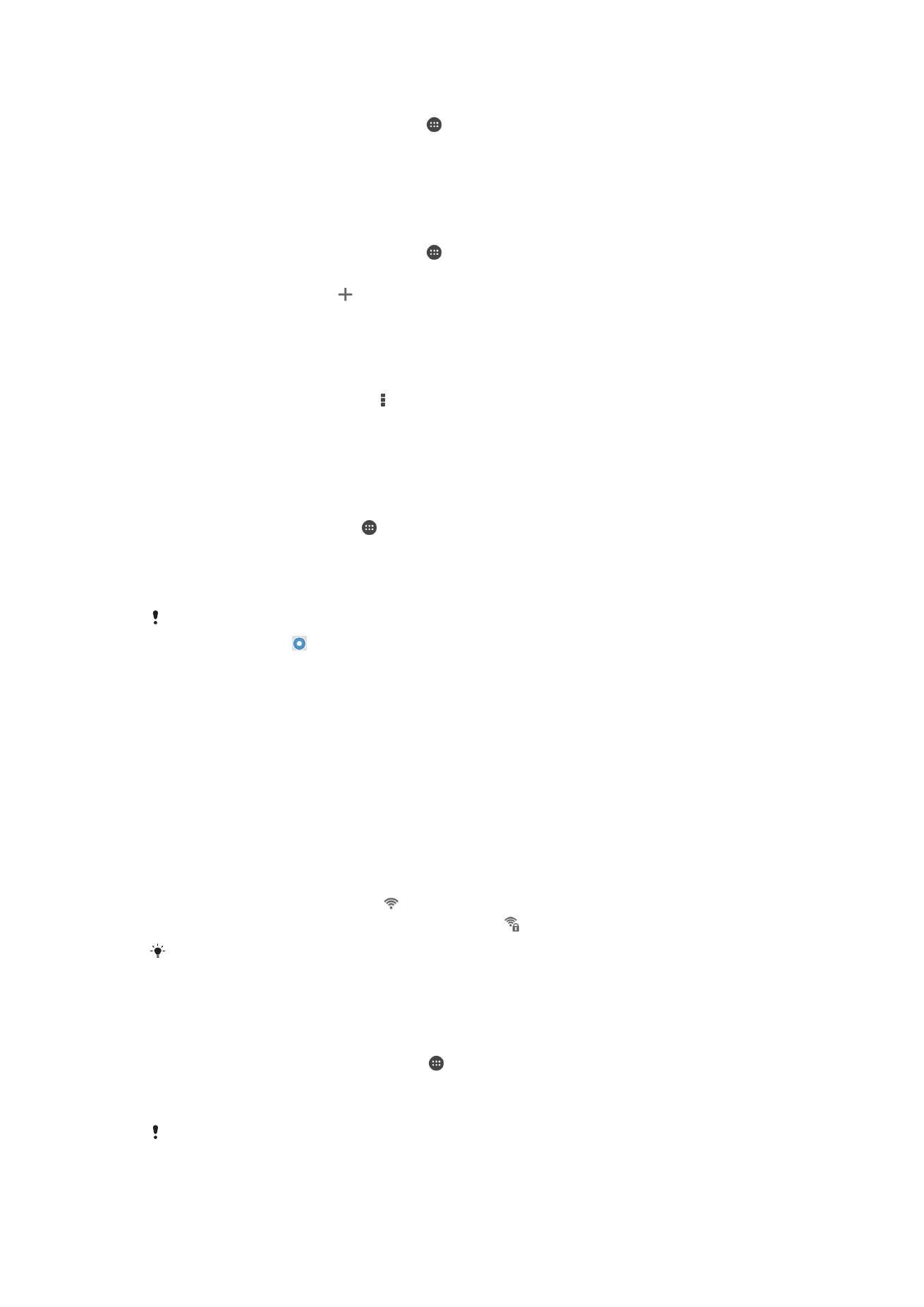
การตรวจสอบวาเปดหรือปดขอมูลโทรศํพทเคลื่อนที่อยู
1
จาก หนาจอหลัก ของคุณ ใหแตะ
2
คนหาและแตะ ตั้งคา > เพิ่มเติม... > เครือขายสัญญาณโทรศัพทเคลื่อนที่
3
ตรวจสอบวาทำเครื่องหมายที่กลองกาเครื่องหมาย การรับสงขอมูลโทรศัพท
เคลื่อนที่ หรือไม
วิธีการเพิ่มการตั้งคาอินเตอรเน็ตและ MMS ดวยตัวเอง
1
จาก หนาจอหลัก ของคุณ ใหแตะ
2
คนหาแลวแตะ ตั้งคา > เพิ่มเติม... > เครือขายสัญญาณโทรศัพทเคลื่อนที่
3
แตะ ชื่อจุดเชื่อมตอ >
4
แตะ ชื่อ แลวใสชื่อตามตองการ
5
แตะ APN และปอนชื่อจุดเชื่อมตอ
6
ปอนขอมูลทั้งหมดที่ตองใช หากคุณไมทราบวาตองใชขอมูลใดบาง โปรด
ติดตอผูใหบริการเครือขายเพื่อขอรับทราบรายละเอียดเพิ่มเติม
7
เมื่อดำเนินการเสร็จ ใหแตะ แลวแตะ บันทึก
8
วิธีการเลือก APN ที่คุณเพิ่งจะเพิ่ม ใหแตะปุมตัวเลือกดานขางชื่อของ APN
เมื่อเลือกแลว APN นี้จะกลายเปน APN ตามคาเริ่มตนสำหรับบริการ
อินเตอรเน็ตและ MMS
วิธีการดูการตั้งคาอินเทอรเน็ตและ MMS ที่ดาวนโหลดไว
1
จาก หนาจอหลัก ใหแตะ
2
คนหาและแตะ ตั้งคา > เพิ่มเติม... > เครือขายสัญญาณโทรศัพทเคลื่อนที่
3
แตะ ชื่อจุดเชื่อมตอ
4
หากตองการดูรายละเอียดเพิ่มเติม ใหแตะที่รายการที่มี
หากคุณมีการเชื่อมตอหลายรายการ การเชื่อมตอเครือขายที่เปดใชงานจะแสดงโดยปุม
ที่ทำเครื่องหมาย